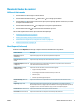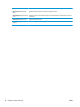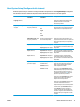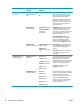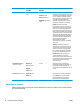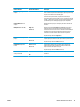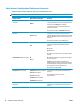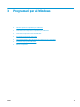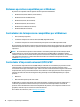HP Color LaserJet CP5220 Series User's Guide
Menú System Setup (Configuració del sistema)
Utilitzeu aquest menú per a definir la configuració bàsica del producte. El menú System Setup (Configuració
del sistema) té diversos submenús. Aquests menús subordinats es descriuen a la taula següent.
Element de menú Element de menú
subordinat
Element de menú
subordinat
Descripció
Language (Idioma) Seleccioneu l'idioma dels missatges de la
pantalla del tauler de control i dels
informes del producte.
Paper Setup (Configuració
de paper)
Default Paper Size (Mida
de paper per defecte)
Letter (Carta)
A4
Legal
A3
11x17
Seleccioneu la mida d'impressió dels
informes interns o de qualsevol altra tasca
d'impressió que no especifiqui una mida.
Default Paper Type (Tipus
de paper per defecte)
Apareix una llista dels tipus
de materials disponibles.
Seleccioneu el tipus de material per a la
impressió d'informes interns o de qualsevol
altra tasca d'impressió que no especifiqui
cap tipus.
Tray 1 (Safata 1) Paper Size (Mida del paper)
Paper Type (Tipus de paper)
Seleccioneu la mida i el tipus per defecte
per a la Safata 1 de la llista de mides i tipus
disponibles.
Tray 2 (Safata 2) Paper Size (Mida del paper)
Paper Type (Tipus de paper)
Seleccioneu la mida i el tipus per defecte
per a la Safata 2 de la llista de mides i tipus
disponibles.
Tray 3 (Safata 3) Paper Size (Mida del paper)
Paper Type (Tipus de paper)
Si la Safata opcional 3 està instal·lada,
seleccioneu la mida i el tipus per defecte
per a la Safata 3 de la llista de mides i tipus
disponibles.
Paper Out Action (Acció
quan manca paper)
Wait Forever (Espera
indefinidament)
Override (Anul·la)
Cancel (Cancel·la)
Indiqueu com ha de reaccionar el producte
quan una tasca d'impressió sol·licita una
mida o un tipus no disponible o quan la
safata especificada és buida.
Seleccioneu l’opció Wait Forever (Espera
indefinidament) perquè el producte s'esperi
fins que carregueu el suport correcte i, a
continuació, premeu el botó OK (D’acord).
Aquest és el paràmetre per defecte.
Seleccioneu l’opció Override (Anul·la) per a
imprimir en una mida o tipus diferent
després d'un retard especificat.
Seleccioneu l’opció Cancel (Cancel·la) per a
cancel·lar automàticament la tasca
d'impressió després d'un retard especificat.
Si seleccioneu l’opció Override (Anul·la) o
l’opció Cancel (Cancel·la), el tauler de
control us demanarà que especifiqueu el
nombre de segons del retard. Utilitzeu els
botons de fletxa per a augmentar o reduir
el temps.
CAWW Menús del tauler de control 11